Wie kann ich den Inhalt der Windows Zwischenablage löschen? Kann ich einzelne Einträge der Zwischenablage löschen oder mir eine Desktopverknüpfung zum Löschen der Zwischen-Ablagedaten erstellen? In dieser Windows Anleitung gehen wir auf die verschiedenen Möglichkeiten ein.
Warum macht es Sinn, die Zwischenablage zu löschen?
Datenschutz und Sicherheit
Einer der wichtigsten Gründe für das regelmäßige Leeren der Zwischenablage ist der Datenschutz und die Sicherheit deiner sensiblen Daten. Wenn du Inhalte wie Passwörter, Kreditkartennummern oder persönliche Nachrichten kopierst oder ausschneidest, werden diese temporär in der Zwischenablage gespeichert. Das bedeutet, dass sie für eine gewisse Zeit in Klartextform zugänglich sind. Wenn dein Computer von anderen Personen genutzt wird oder du Apps verwendest, die auf die Zwischenablage zugreifen können, besteht ein Risiko, dass diese vertraulichen Informationen kompromittiert werden.
Speichern von Platz und Leistung
Die Zwischenablage kann im Laufe der Zeit eine beträchtliche Menge an Speicherplatz auf deinem Computer belegen. Jeder kopierte oder ausgeschnittene Inhalt fügt der Zwischenablage einen Eintrag hinzu. Obwohl ein einzelner Eintrag normalerweise nur wenige Kilobyte groß ist, können sich diese bei häufiger Nutzung ansammeln. Das Leeren der Zwischenablage sorgt nicht nur für eine optimale Systemleistung, sondern spart auch wertvollen Speicherplatz auf deiner Festplatte.
Vermeidung von Datenpannen
Manchmal können Apps oder Websites unerwartet auf die Zwischenablage zugreifen, ohne dass Sie es bemerken. Schadsoftware könnte beispielsweise heimlich Inhalte kopieren, um sie an entfernte Server zu senden. Durch das Leeren der Zwischenablage nach dem Gebrauch minimieren Sie das Risiko, dass sensible Daten ohne Ihr Wissen weitergegeben werden.
Windows Zwischenablage über Zwischenablageverlauf löschen
Die einfachste und schnellste Möglichkeit die Windows Zwischenablage zu leeren ist der Zwischenablageverlauf. Diesen könnt Ihr am einfachsten über die Tastenkombination Windows-Logo-Taste + „V“ aufrufen.
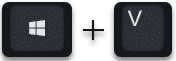
Anschließend öffnet sich ein kleines Fenster, welches Euch den Inhalt der Zwischenablage anzeigt. Ist der Verlauf nicht aktiviert, so wird nur der letzte Eintrag angezeigt. Dort findet Ihr dann auch den Button „Alle löschen“, wie Ihr auf der nachfolgenden Abbildung sehen könnt.
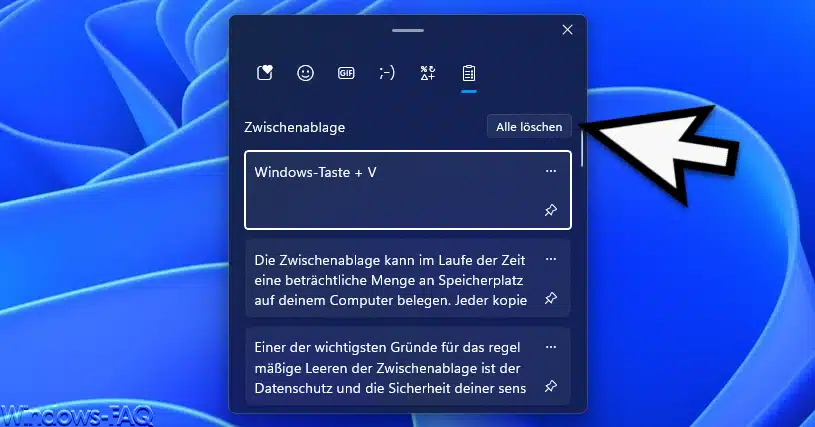
Nach dem Klick auf „Alle löschen“ sind alle Daten der Windows Zwischenablage löscht. Solltet Ihr nur einzelne Inhalte des Zwischenablageverlaufs löschen wollen, so könnt Ihr bei jedem Inhalt auf die 3 waagerechten Punkte klicken und den einzelnen Eintrag löschen. Es ist übrigens auch möglich, den Windows Zwischenablageverlauf per Registry zu deaktivieren. Netzwerkadministratoren können die Speicherung des Zwischenablageverlaufs auch per GPO deaktivieren.
Windows Zwischenablage per Befehl leeren
Es ist auch möglich, den Inhalt per Befehl zu löschen. Dazu ruft Ihr einfach mit der bekannten Windows Tasten-Kombination Windows-Taste + „R“ den Ausführen Dialog auf.
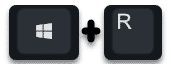
Anschließend gebt Ihr den folgenden Befehl ein:
cmd /c „echo off | clip
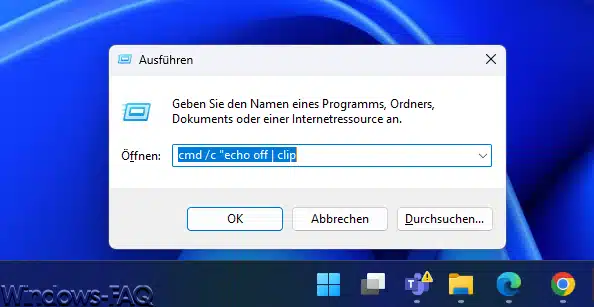
Nach dem Klick auf „OK“ habt Ihr ebenfalls das Ziel erreicht, dass alle Eintrage gelöscht wurden und sich keine Daten mehr in der Zwischenablage befindet.
Desktop Verknüpfung zum Löschen anlegen
Sollet Ihr diese Funktion öfters benötigen, so könnt Ihr Euch auch eine Desktopverknüpfung anlegen, um die Daten der Zwischenablage zu leeren. Dazu klickt Ihr einfach mit der rechten Maustaste in einen freien Desktopbereich und wählt „Neu“ und „Verknüpfung erstellen“.
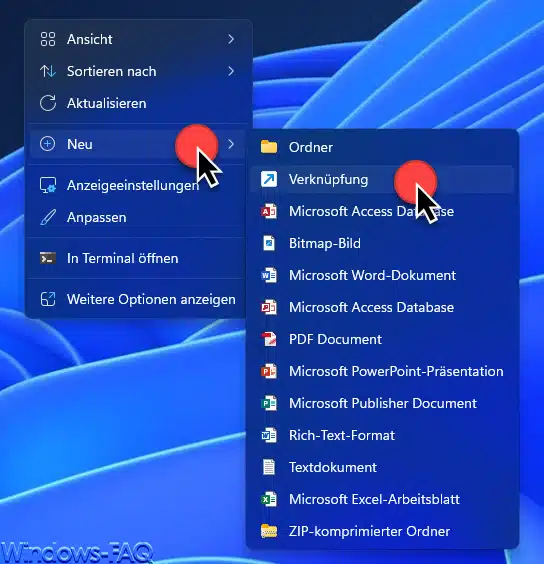
Daraufhin öffnet sich ein weiteres Fenster, in dem Ihr ebenfalls den Befehl aus dem Ausführen Dialog eintragt:
cmd /c „echo off | clip
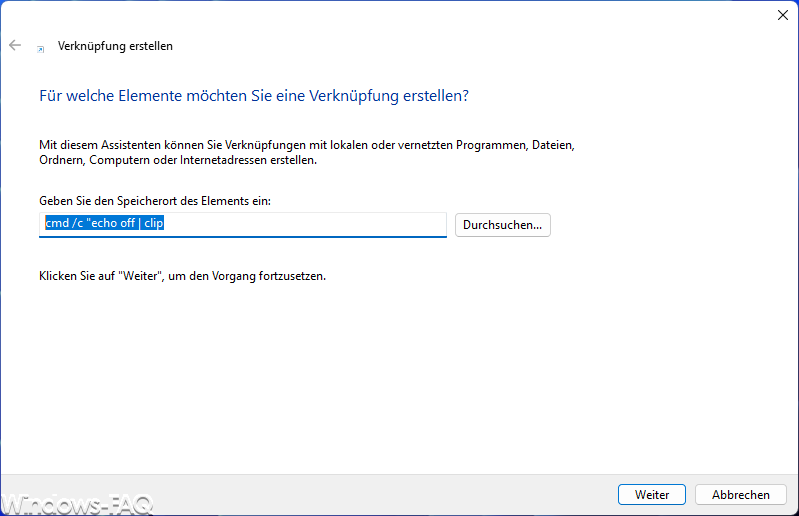
Anschließend müsst Ihr dieser neuen Desktopverknüpfung noch einen Namen geben.
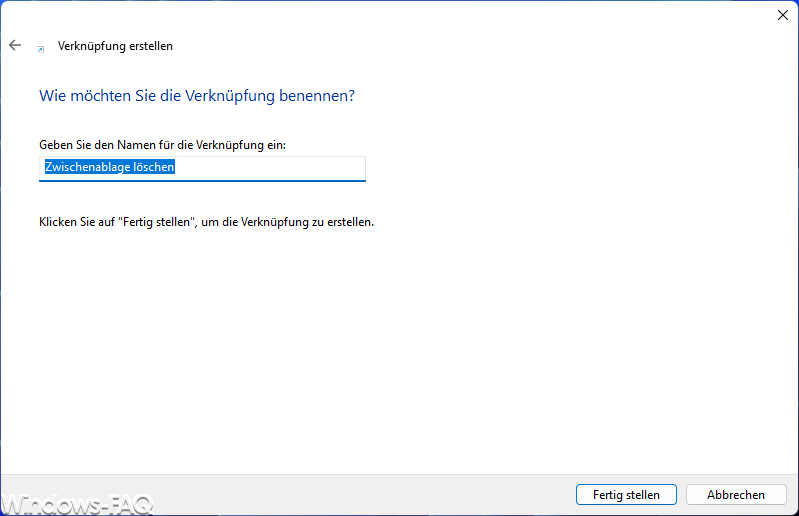
Anschließend ist die Desktopverknüpfung erzeugt und Ihr könnt diese zum Löschen der Ablage nutzen.

Zusätzlich ist es noch möglich, diese Verknüpfung per Drag & Drop in die Windows Taskleiste zu ziehen und anzuheften, damit die Zwischenablagelöschung jederzeit schnell aufgerufen werden kann.
Fazit
Wie Ihr seht, haben wir Euch 3 verschiedene Varianten zum Löschen der Windows Clipboard Daten gezeigt. Welche Variante Ihr nutzt bzw. welche für Euch die einfachste ist, müsst Ihr selber entscheiden. Unter bestimmten Umständen kann das Löschen bzw. das Leeren der Daten sehr sinnvoll sein, um nicht sensible Daten per Zwischenablage weiter zu geben.
– Outlook Trick: Per Tastenkombination schnell eine E-Mail mit Inhalt der Zwischenablage erstellen
– Cloud Zwischenablage bei Windows 10 deaktivieren bzw. konfigurieren
– Kompletten Pfadnamen und Dateinamen in Zwischenablage kopieren beim Windows Explorer
– CLIP Befehl leitet Ausgaben in die Windows Zwischenablage um



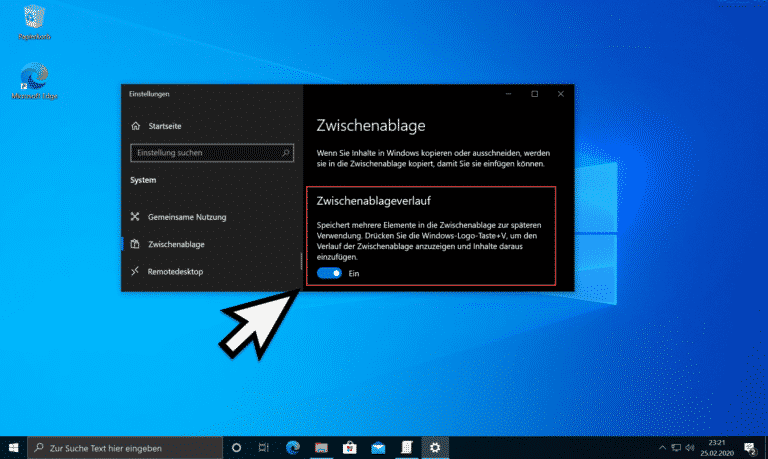
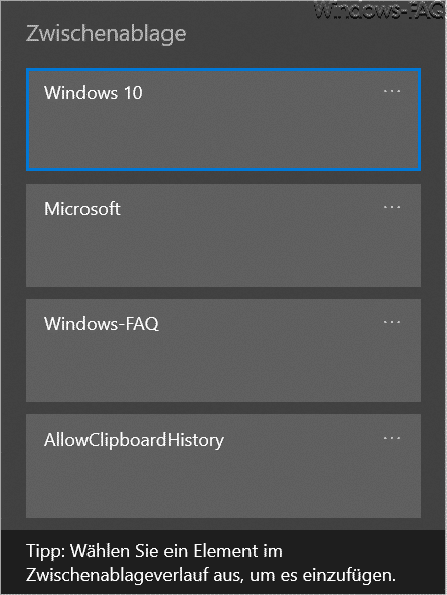

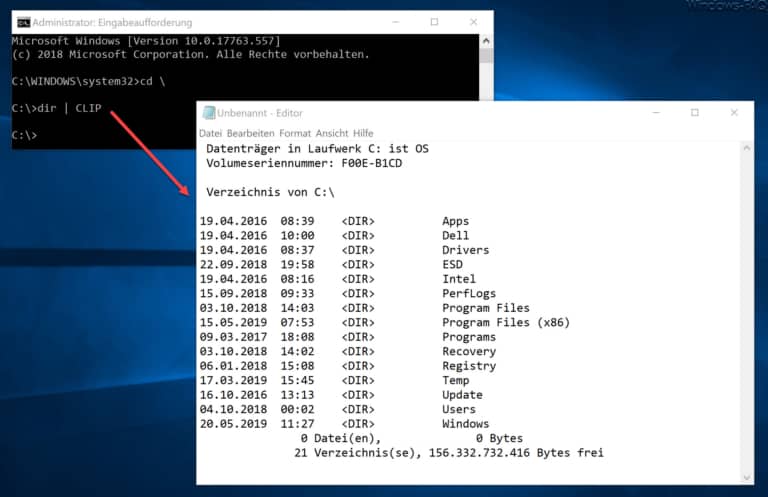
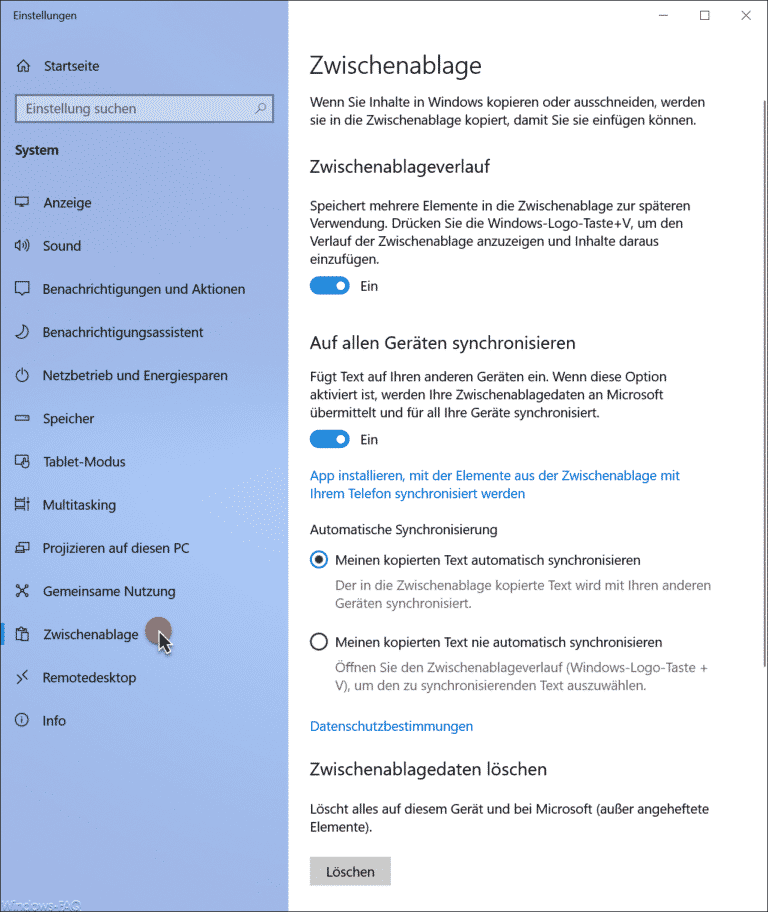
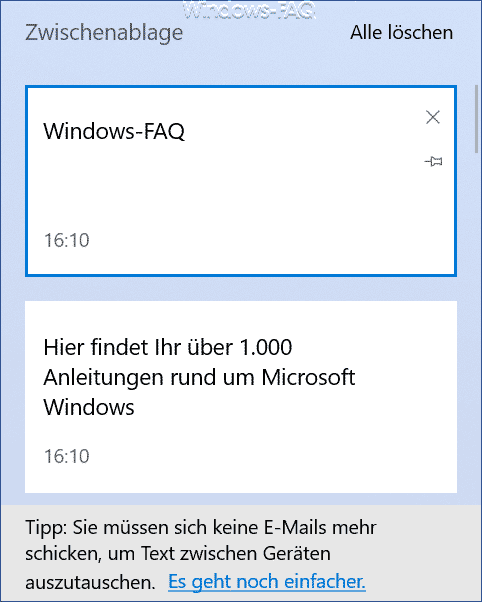

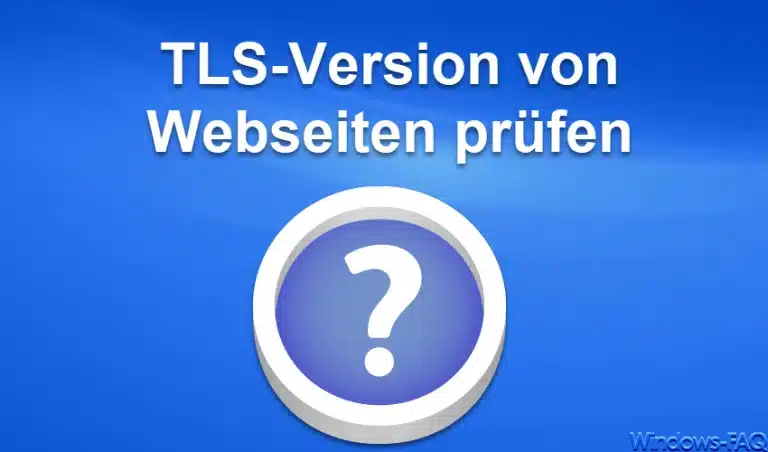


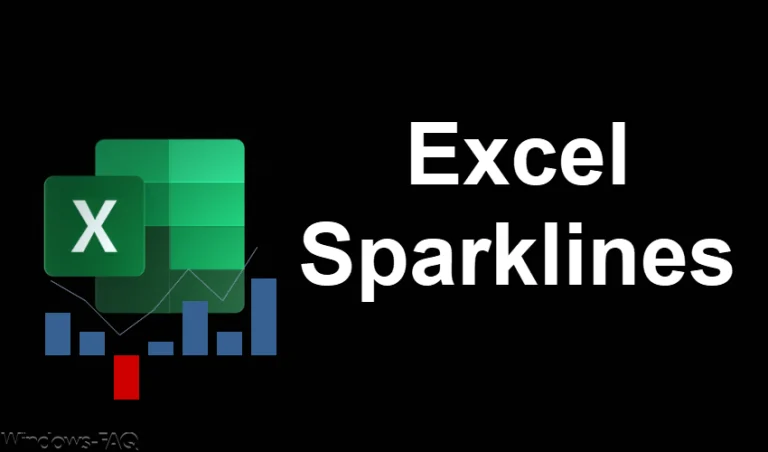
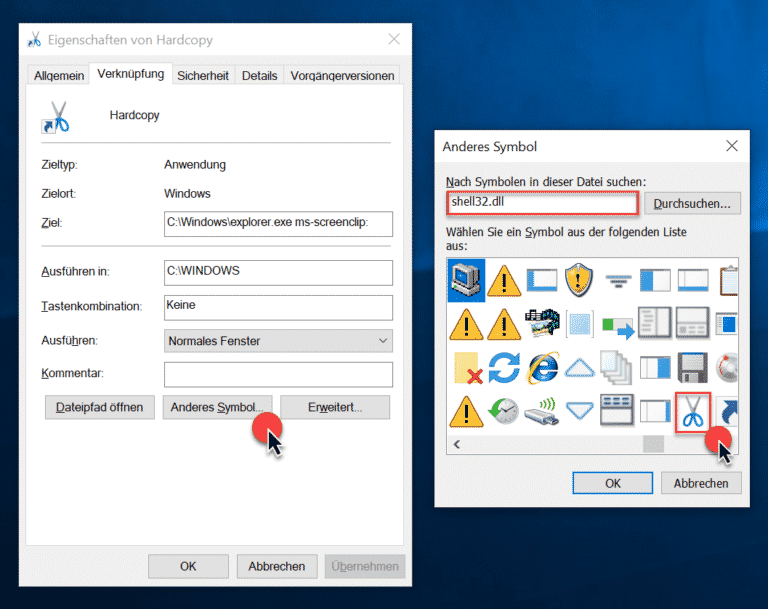
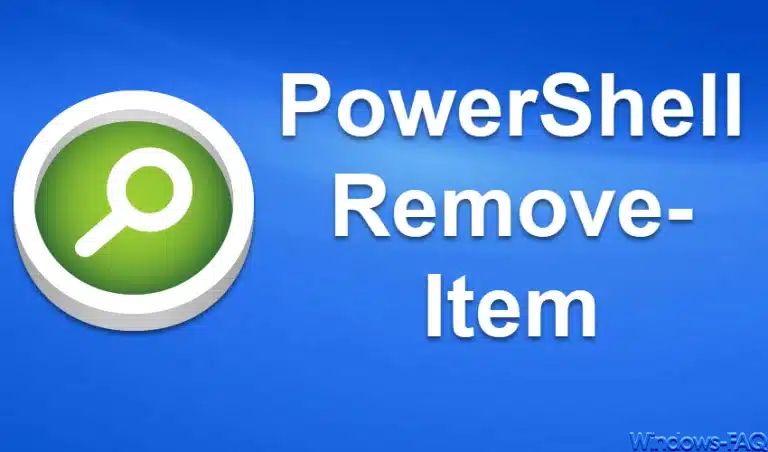






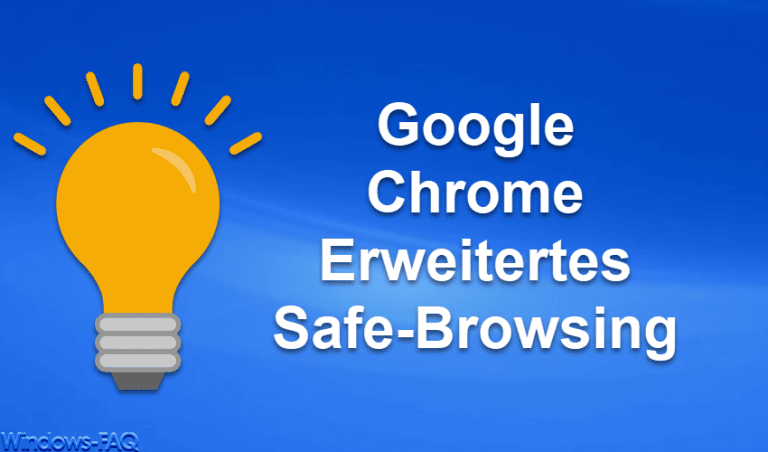

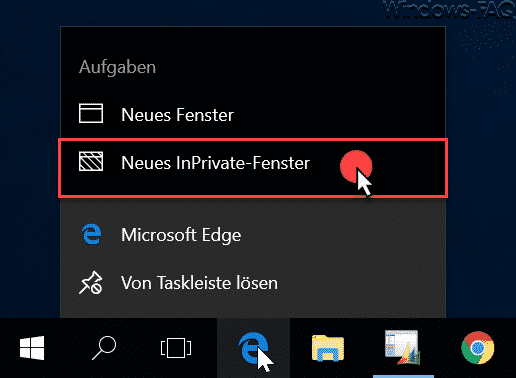
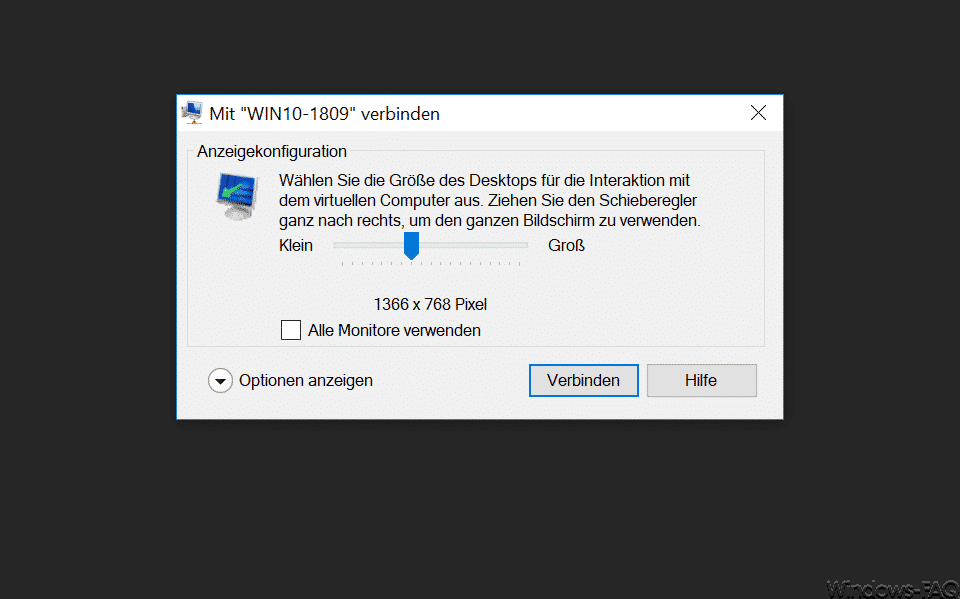
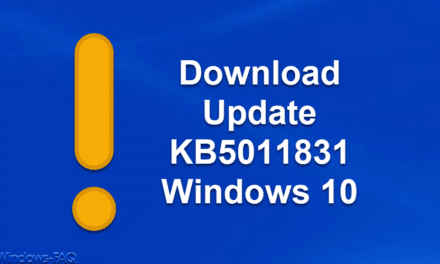
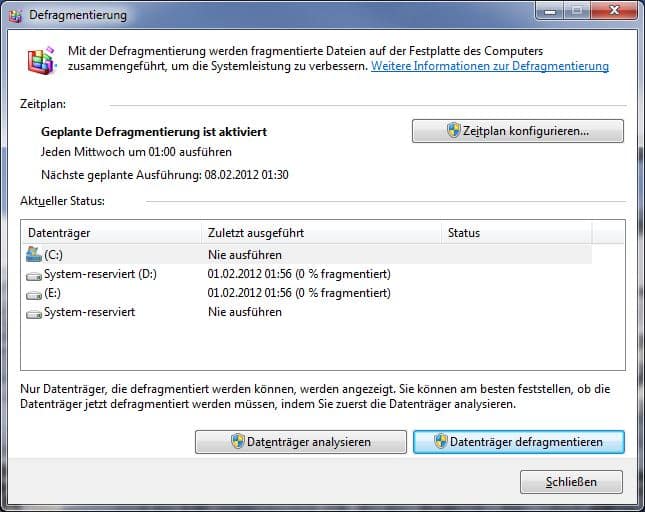
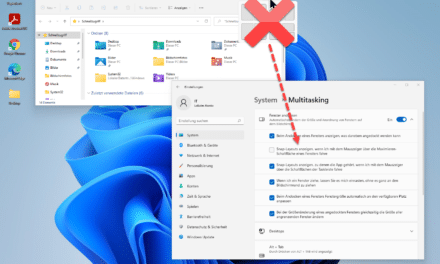




Neueste Kommentare